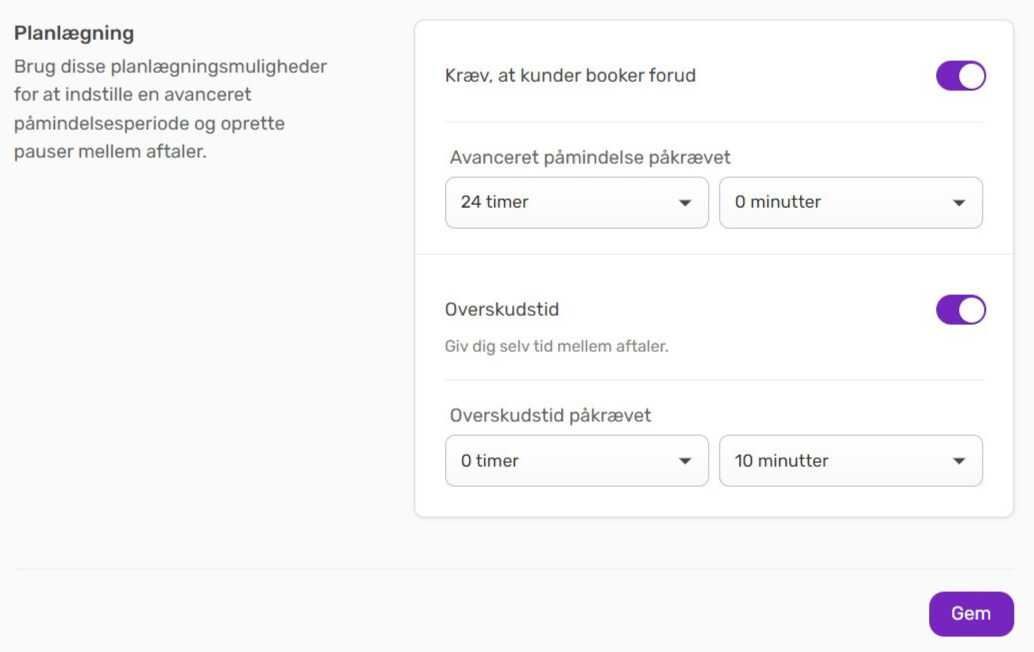Opret din første aftale/begivenhed
Nu når du er inde i hjemmesideprogrammet
1 – For at oprette din første aftale/begivenhed skal du først
– klik på punktet Menu oppe til venstre
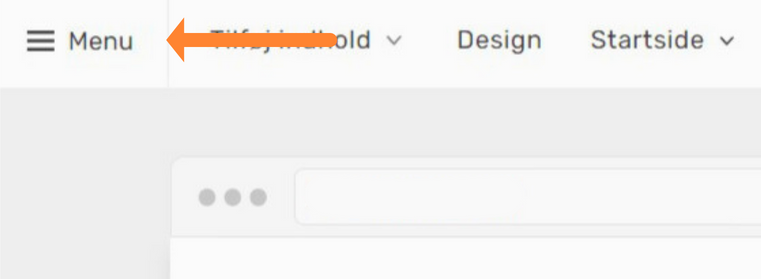
2 – Dernæst klikker du på Aftaler.
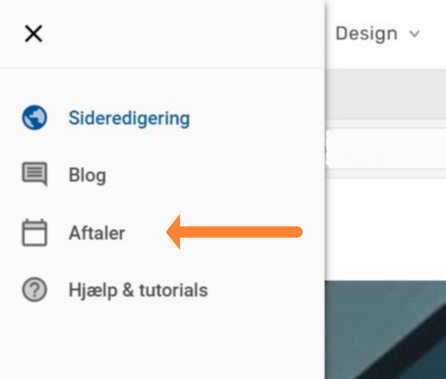
3 – Herfra kommer du ind i dit aftale/begivenhed område, hvor du får adgang til Kalender m.m., som er tom, indtil der oprettet din første booking/aftale.

4 – Klik i menuen ude til venstre på punktet Services.
Dernæst på knappen Tilføj tjeneste.

5 – Nu er du igang med at tilføje aftale/begivenheds punkt.
Her vælger du, hvilken type service du ønsker at oprette, og hvilket navn den skal have.
5.1 – Vælger du Aftale, kan du vælge varighed på aftalen (fx en konsultation).
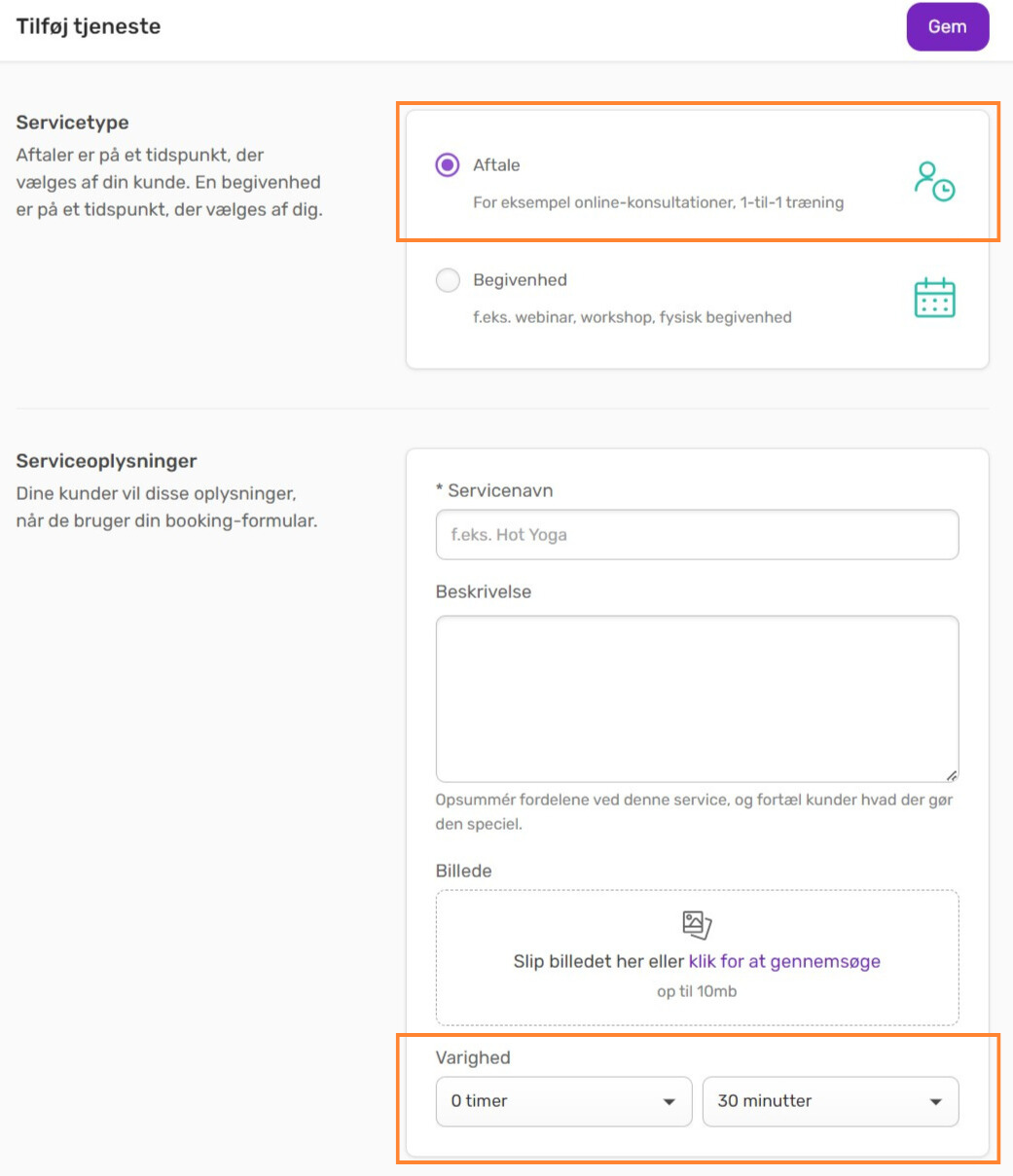
5.1 – Vælger du Begivenhed, kan du vælge max kapacitet på begivenheden (fx en workshop).
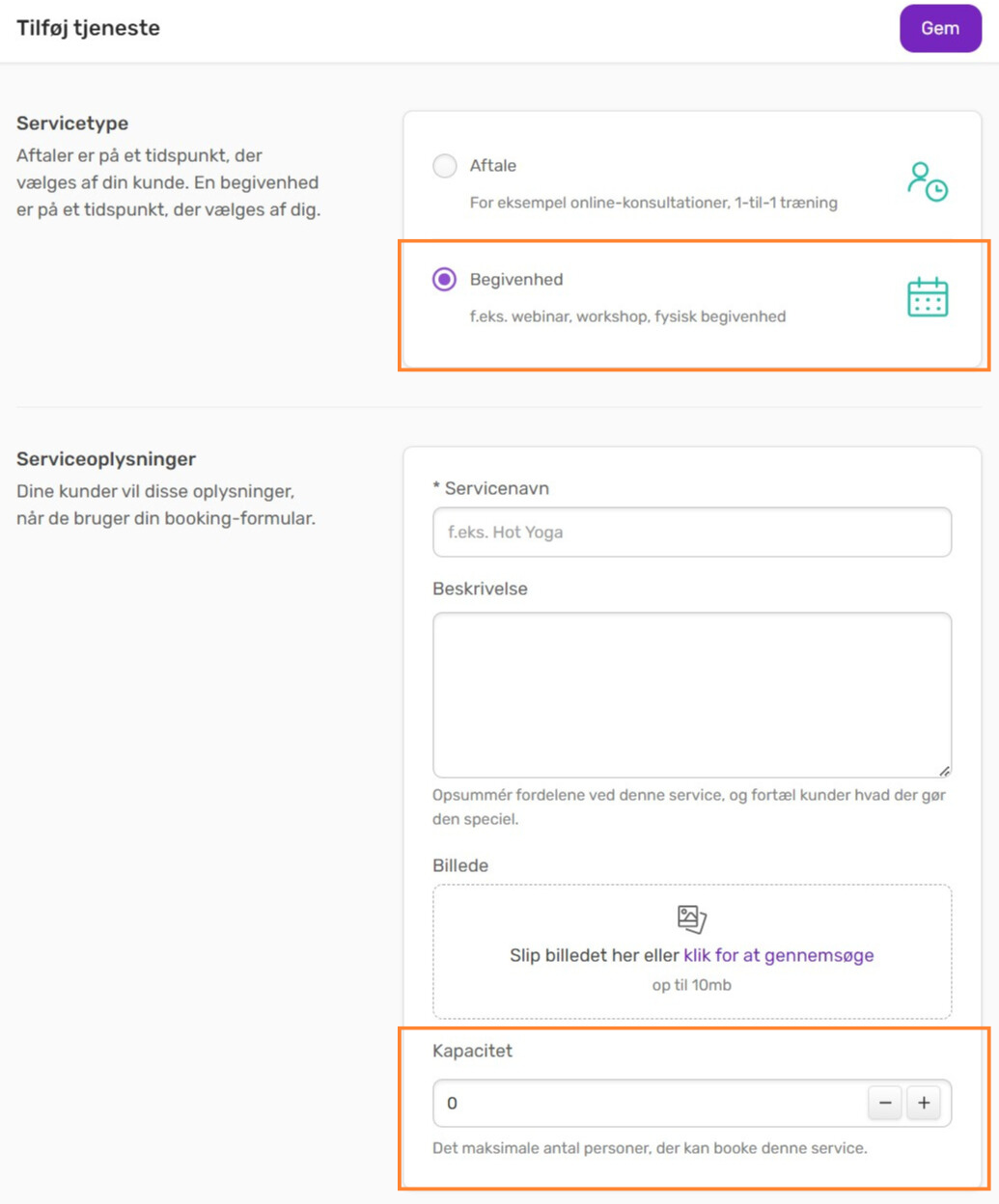
6 – Næste del, der kan du uploade et PDF-dokument, som dine kunder for med bekræftelsesmailen når booker en aftale/begivenhed hos dig.
Og når de modtager bekræftelsesmailen, vil der være en download-knap, hvorfra de kan downloade filen(PDF) som du lige har tilføjet.

7 – Nu under Tjenestelevering, der vil du kunne levere din tjeneste på 3 måder:
7.1 – Online – hvis kunden deltager online
– Fx et online møde via Sharepoint eller Zoom eller et helt 3. system du måtte bruge
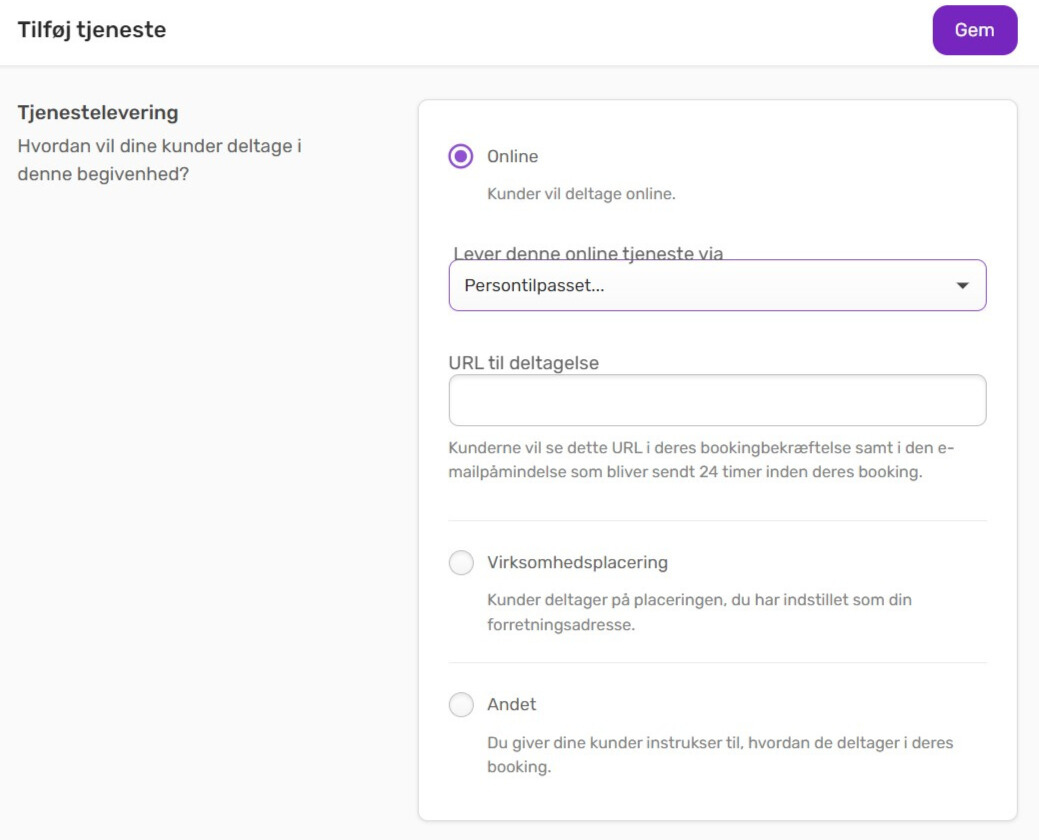
7.2 – Hos virksomheden – hvis kunden deltager fra din Virksomheds adresse, hvor du angiver mødesteds adressen.
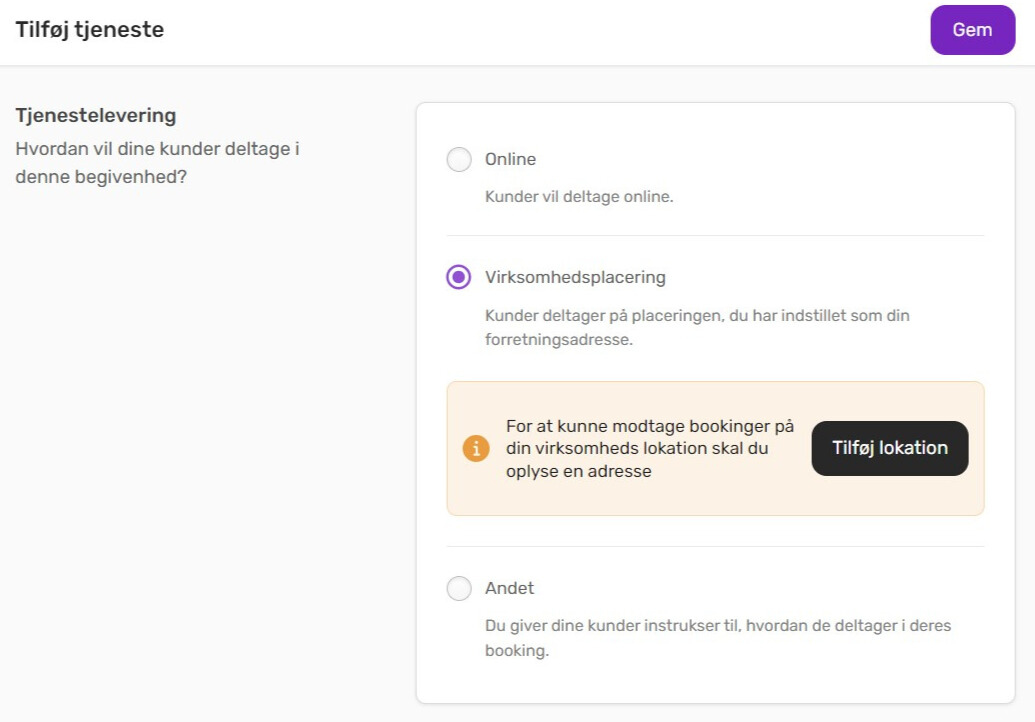
7.3 – Andet – hvis kunden deltager ud fra de instrukser, du angiver i vejledningen
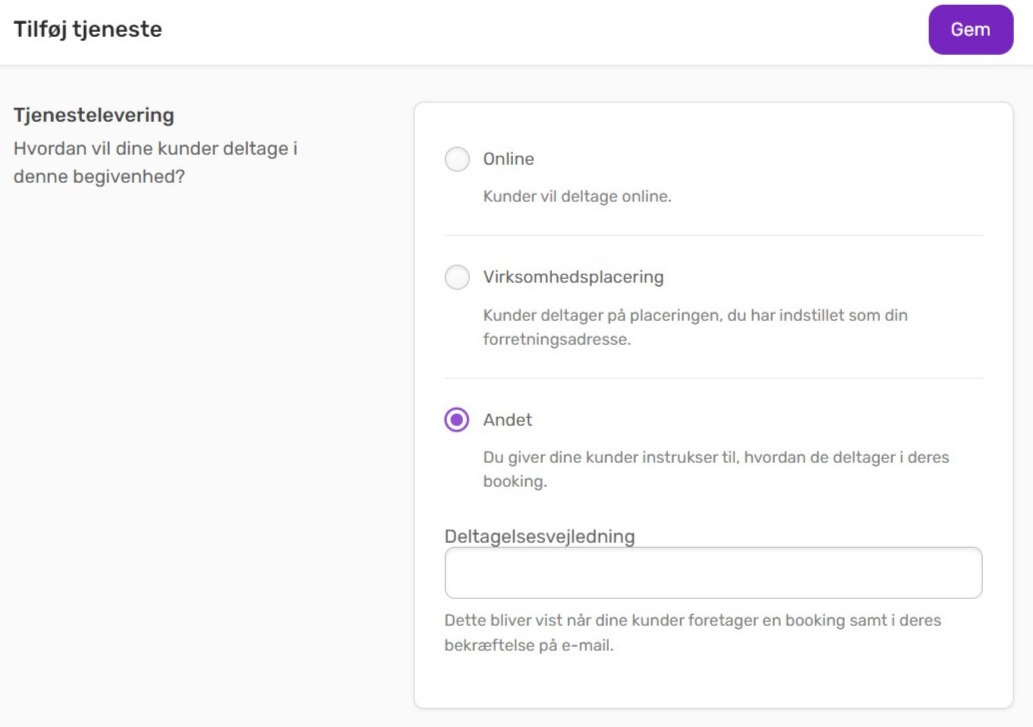
Uanset hvordan du leverer din tjeneste, bliver oplysningen (link, adresse, instruks) delt med kunden i bekræftelsesmailen.
8 – Under Servicestatus, der vil en aftale/begivenhed kunne være Offentlig eller Ikke vist.
Ikke-viste tjenester er skjult på dit websted, men kunderne kan stadig booke dem, hvis du sender dem linket direkte.

9 – Du kan vælge, om du vil tage betaling for din service. For at tage imod betaling skal du tilføje mindst én betalingsmetode (fx bankoverførsel eller PayPal).
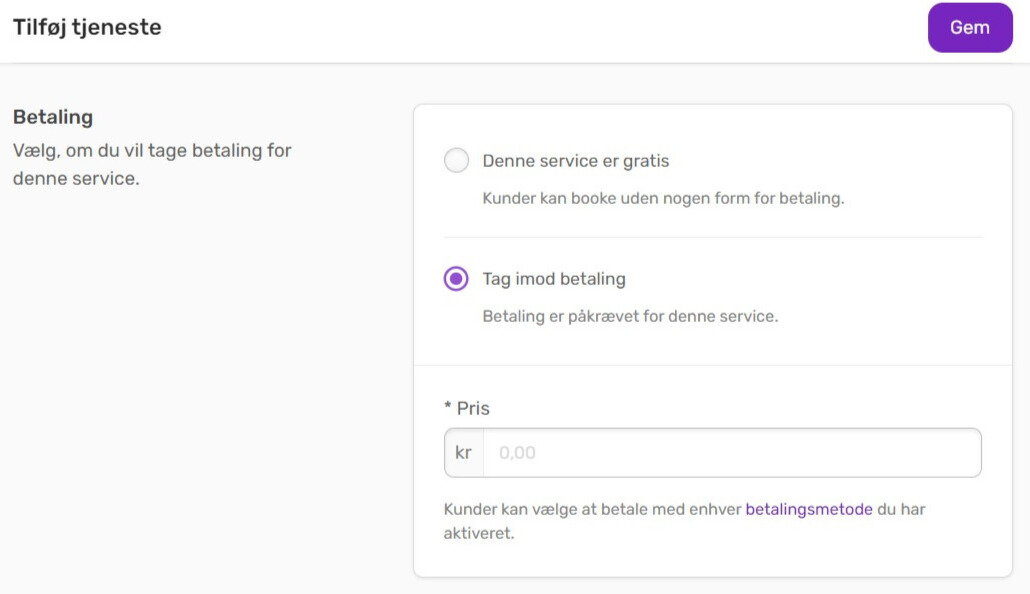
Er der informationer, du vil tilføje i bekræftelsesmailen, kan du gøre det her.
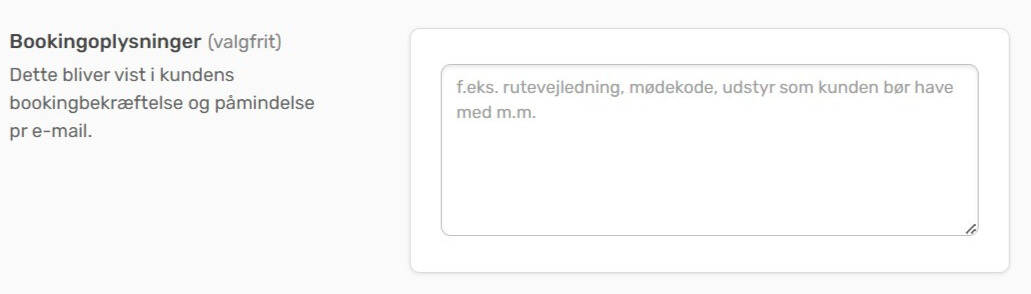
Endelig vælger du, om dine kunder skal booke servicen forud (op til 24 timer), så du bedre kan planlægge din tid, og/eller om du vil indlægge en pause mellem de enkelte aftaler.
Til slut trykker du på Gem.